Actualización 2024 abril: Deje de recibir mensajes de error y ralentice su sistema con nuestra herramienta de optimización. Consíguelo ahora en este enlace
- Descarga e instala la herramienta de reparación aquí.
- Deja que escanee tu computadora.
- La herramienta entonces repara tu computadora.
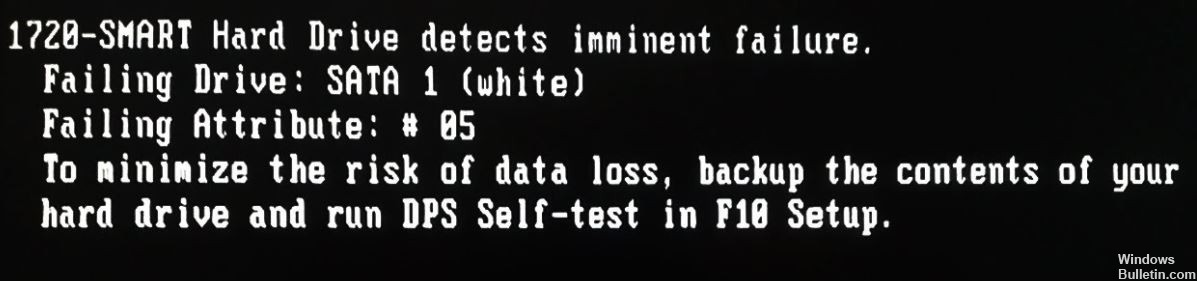
¿Ha encontrado el error “1720-Smart Drive Detects Imminent Failure” al arrancar su computadora? Esto significa que los circuitos de estado integrados de la unidad y el firmware han determinado que la propia unidad de disco duro está a punto de fallar. Si esto sucede, podría perder todos sus archivos o el disco duro dejará de funcionar con el tiempo.
Los discos duros generalmente están diseñados para durar mucho tiempo. No es sorprendente que a menudo sobreviven a la computadora en la que se instalan y utilizan. Sin embargo, no importa cuán perfectos puedan parecer estos dispositivos, a veces pueden fallar, ya sea por abuso del usuario o simplemente por mala mano de obra. Cuando falla un disco duro, aparece el mensaje de error “1720-Smart Drive Detects Imminent Failure” al iniciar la computadora.
Si ve el error, considérese afortunado. En la mayoría de los casos, los discos duros fallan sin previo aviso. Así que actúe lo antes posible.
¿Qué causa el error "El disco duro 1720-SMART detecta una falla inminente"?

Resulta que este código de error puede tener varias causas diferentes. Después de investigar este problema, hemos compilado una lista de posibles culpables que debe examinar cuidadosamente:
Disco defectuoso: Después de confirmar que los datos mal almacenados en caché no son la causa del problema, el único culpable posible en este punto es un disco defectuoso. Puede usar un programa de terceros como Speccy para ver si este es el caso, pero en última instancia es solo una cuestión de hacer una copia de seguridad de los datos de la unidad defectuosa y elegir un reemplazo.
Datos temporales incorrectos: Tenga en cuenta que no es raro que este error ocurra debido a un falso positivo causado por un almacenamiento en caché de datos incorrecto de una batería CMOS o un chip de memoria (según sea el caso). Varios usuarios que se encuentran con el mismo problema han informado que el mensaje de error desaparece por sí solo después de quitar temporalmente la batería CMOS o el chip de memoria para que se puedan borrar los datos.
Ahora que conoce todos los posibles culpables que pueden ser responsables de este problema, aquí están los diversos métodos que los usuarios que enfrentan el mismo error "1720-SMART Hard Drive Detects Imminent Failure" han utilizado para resolver el problema con éxito.
Cómo solucionar el error 'El disco duro 1720-SMART detecta una falla inminente'
Actualización de abril de 2024:
Ahora puede evitar problemas en la PC utilizando esta herramienta, como protegerse contra la pérdida de archivos y el malware. Además, es una excelente manera de optimizar su computadora para obtener el máximo rendimiento. El programa corrige los errores comunes que pueden ocurrir en los sistemas Windows con facilidad, sin necesidad de horas de resolución de problemas cuando tiene la solución perfecta a su alcance:
- Paso 1: Descargar PC Repair & Optimizer Tool (Windows 10, 8, 7, XP, Vista - Microsoft Gold Certified).
- Paso 2: Haga clic en “Iniciar escaneado”Para encontrar problemas de registro de Windows que podrían estar causando problemas en la PC.
- Paso 3: Haga clic en “Repara todo”Para solucionar todos los problemas.

Realice una verificación de archivos del sistema
Su dispositivo Windows tiene una herramienta básica que puede utilizar para solucionar errores de los que es posible que no tenga conocimiento. Esta herramienta se conoce como Comprobador de archivos de sistema. Para usarlo, siga estos pasos:
- Haga clic en el botón de Inicio.
- Escribe cmd en el cuadro de búsqueda.
- Presiona la tecla Enter.
- Haga clic con el botón derecho en la primera entrada de los resultados de la búsqueda. Seleccione Ejecutar como administrador.
- Escriba sfc / scannow en el símbolo del sistema.
- Presiona la tecla Enter.
Uso de la utilidad Disk Checker
La utilidad Disk Checker es una herramienta incorporada en Windows 7/8/10 que puede analizar y corregir errores de disco, sectores corruptos y errores del sistema de archivos. Tenga en cuenta que las acciones son ligeramente diferentes según el sistema operativo.
Aquí usaremos Windows 10 como ejemplo para mostrarle cómo solucionar un error inminente del disco duro en HP / Dell / Notebook y Lenovo Thinkpad. Si está utilizando Windows 7 u 8, puede encontrar instrucciones detalladas en línea.
- Abra "Equipo" o "Este equipo", haga clic con el botón derecho en el disco duro que está a punto de fallar y seleccione "Propiedades" en el menú contextual.
- Luego vaya a la pestaña "Herramientas" y seleccione "Escanear".
- Luego haga clic en "Escanear disco" para continuar.
- Espere y se resolverá el error detectado.
- De lo contrario, se le presentará información detallada.
Consejo: Si está familiarizado con la línea de comandos, puede abrir una ventana de línea de comandos, escribir chkdsk / f / r y presionar Enter.
Usando el símbolo del sistema
Después de esa copia de seguridad, puede usar la línea de comando para corregir el error. Así es cómo:
- Haga clic en el botón de Windows. Se abrirá el menú Inicio.
- Ingrese un término de búsqueda en la barra de búsqueda.
- Haga clic en la primera entrada en los resultados de la búsqueda.
- Introduzca el siguiente comando:
wmic diskdrive obtener estado - Presiona la tecla Enter.
- Verifique el estado del disco duro. Si todo está bien, el estado del resultado debería ser "Else". Se devuelve un mensaje de FALLO.
Sugerencia del experto: Esta herramienta de reparación escanea los repositorios y reemplaza los archivos dañados o faltantes si ninguno de estos métodos ha funcionado. Funciona bien en la mayoría de los casos donde el problema se debe a la corrupción del sistema. Esta herramienta también optimizará su sistema para maximizar el rendimiento. Puede ser descargado por Al hacer clic aquí
Preguntas frecuentes
¿Qué significa “Smart Drive 1720 detecta una falla inminente”?
Este error, como se muestra en la imagen introductoria anterior, significa que los circuitos de estado y el firmware incrustados en su disco han detectado que el disco duro está a punto de fallar, lo que puede resultar en la pérdida de archivos / datos o fallas en el disco duro.
¿Cómo soluciono el error "Smart Hard Disk Detects"?
- Vaya a las opciones de restauración del sistema.
- Ejecute el comando chkdsk / f / r.
- Seleccione la línea de comando para iniciar la recuperación del disco duro.
- Inserte el disco de instalación de Windows.
- Reinicie su sistema.
- Haga clic en el botón Inicio, luego haga clic en la flecha junto al botón Bloquear.
- Ahora seleccione la configuración de idioma y haga clic en Siguiente.
- Luego haga clic en la opción Restaurar.
¿Cómo me deshago del error inteligente predicho en mi disco duro?
- Utilice CHKDSK para encontrar sectores dañados y restaurarlos.
- Desfragmenta tu disco duro.
- Verifique su disco para ver si hay errores reales.
- Copia de seguridad después de la predicción SMART Smart Failure en su disco duro.
- Verifique y escanee su disco duro con CMD.
¿Qué causa una falla inminente en el disco duro?
Hay una serie de causas de falla del disco duro, incluidos errores humanos, fallas de hardware, corrupción del firmware, calor, daños por agua, problemas de energía y accidentes. Los discos duros generalmente fallan en un corto período de tiempo debido a un defecto de fabricación.


